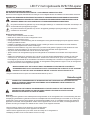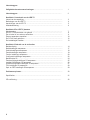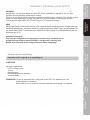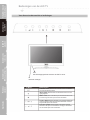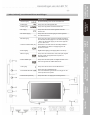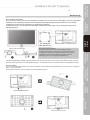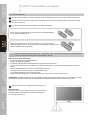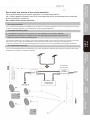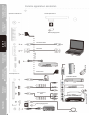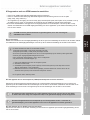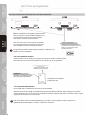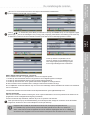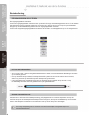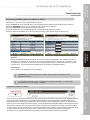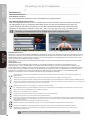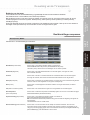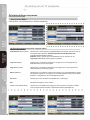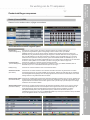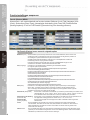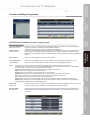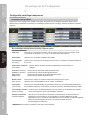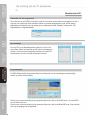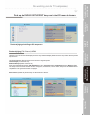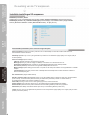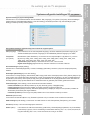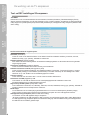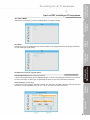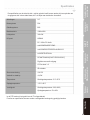Teleco Televisore Led TY2/24 Handleiding
- Categorie
- Lcd-tv's
- Type
- Handleiding

GEBRUIKSAANWIJZING
TY2/24
LED TV met ingebouwde DVB-T/S2-speler
NL-1


1
LED TV met ingebouwde DVB-T/S2-speler
V
EILIGHEIDSRELEVANTE INFORMATIE
BELANGRIJKE VEILIGHEIDSVOORSCHRIFTEN - VOOR GEBRUIK AANDACHTIG LEZEN
Neem nota van de volgende informatie die van belang is voor de veiligheid die aan de achterkant van deze televisie vermeld is.
VOORZICHTIG! VERWIJDER OM ELEKTRISCHE SCHOKKEN TE VERMIJDEN GEEN AFSCHER MINGEN OF SCHROEVEN.
AAN DE BINNENKANT BEVINDEN ZICH GEEN ONDERDELEN DIE GEREPAREERD KUNNEN WORDEN DOOR DE
G
EBRUIKER. WEND U ZICH VOOR ONDERHOUD TOT VAKKUNDIGE ONDERHOUDSMONTEURS.
D
it symbool attendeert de gebruiker erop dat er belangrijke bedienings- en onderhoudsvoorschriften vermeld zijn in de
documentatie die bij dit apparaat gevoegd is.
Dit symbool attendeert de gebruiker erop dat er in dit apparaat gevaarlijke spanning aanwezig is die elektrische
schokken kan veroorzaken.
Bewaar deze aanwijzingen.
• Gebruik deze TV niet in de buurt van water.
• Maak deze TV alleen met een licht vochtige doek schoon.
• Dek de ventilatoropeningen niet af.
• Het apparaat moet in overeenstemming met de snelstartgids en deze gebruiksaanwijzing die bij het apparaat verstrekt
worden geïnstalleerd worden.
• Installeer het apparaat niet en stel het apparaat ook niet in werking in de buurt van warmtebronnen zoals radiatoren,
kachels of andere apparaten die warmte voortbrengen.
• Bescherm de stroomkabel en zorg ervoor dat er niet op de kabel wordt gestaan of gelopen en dat de kabel niet wordt
afgekneld, vooral bij de stekkers, de stopcontacten en het punt waar de kabel uit het apparaat komt.
• Zorg ervoor dat de stroomkabel niet over de rand van de tafel hangt.
• Tijdens onweer of als het apparaat lange tijd niet wordt gebruikt is het raadzaam om de stekker uit het stopcontact te
halen.
• Schakel om radiostoringen te voorkomen de TV uit als er in de buurt andere radioapparatuur in werking is. Laat al het
onderhoud over aan vakkundige onderhoudsmonteurs. Onderhoud is vereist als de TV op de een of andere manier
beschadigd is, bijvoorbeeld als de stroomkabel of de stekker is beschadigd, als er vloeistof in het apparaat terechtgekomen
is of als er voorwerpen op het apparaat zijn gevallen, als het apparaat is blootgesteld aan regen of vocht, als het apparaat
niet goed functioneert of als het apparaat is gevallen.
WAARSCHUWING! STEL DE TV OM HET RISICO VAN BRAND OF ELEKTRISCHE SCHOKKEN TE
VERMINDEREN NIET BLOOT AAN REGEN OF VOCHT. VOORKOM DAT ER VLOEISTOF OP HET APPARAAT
DRUPPELT OF SPAT. ZET GEEN VOORWERPEN DIE MET VLOEISTOF GEVULD ZIJN OP DE TV.
• Zet geen warmtebronnen met open vuur zoals brandende kaarsen op de TV.
Gebruikersgids
VOORZICHTIG! VERANDERINGEN OF WIJZIGINGEN DIE NIET UITDRUKKELIJK GOEDGEKEURD ZIJN
DOOR DE FABRIKANT KUNNEN DE TOESTEMMING VAN DE GEBRUIKER OM HET APPARAAT TE
GEBRUIKEN NIETIG MAKEN.
VOORZICHTIG! HET GEBRUIK VAN BEDIENINGEN OF AFSTELLINGEN OF HET TOEPASSEN VAN
PROCEDURES DIE ANDERS ZIJN DAN DIE HIERIN VERMELD ZIJN KAN BLOOTSTELLING AAN
GEVAARLIJKE STRALING TOT GEVOLG HEBBEN.
Belangrijk
Deze TV genereert, gebruikt en kan radiofrequentie-energie uitstralen en als het apparaat niet in overeenstemming met deze
aanwijzingen geïnstalleerd en gebruikt wordt kan het schadelijke radiocommunicatiestoringen veroorzaken. Er is echter geen
garantie dat er geen storingen zullen optreden bij een bepaalde installatie. Als de TV schadelijke storingen aan elektrische
apparatuur veroorzaakt, wat vastgesteld kan worden door het apparaat aan en weer uit te zetten, wordt aangeraden om te
proberen de storing te verhelpen door middel van één of meer van de volgende methodes:
• Richt de antenne opnieuw of zet de antenne op een andere plaats.
• Vergroot de afstand tussen het externe apparaat en de televisie.
• Sluit het externe apparaat aan op een ander circuit dan waarop de TV aangesloten is.
• Raadpleeg de dealer of een ervaren radio/tv-monteur voor hulp.
Specificaties Problemen Gebruik van de Gebruik van de De LED TV Introductie van Veiligheidsrelevante
oplossen DVBs2-spelerfuncties tv-functies plaatsen de LED TV waarschuwingen

2
Inhoudsopgave
Veiligheidsrelevante waarschuwingen ................................................................... 1
Inhoudsopgave ...................................................................................................... 2
Hoofdstuk 1 Introductie van de LED TV
Inhoud van de verpakking ......................................................................................... .3
Bedieningen van de LED TV ..................................................................................... .4
Aansluitingen van de LED TV ................................................................................... .5
Afstandsbediening ..................................................................................................... .6
Hoofdstuk 2 De LED TV plaatsen
Wandmontage ........................................................................................................... 7
De LED TV voorbereiden voor gebruik ..................................................................... .8
Een tv-kabel of een antenne aansluiten .................................................................... .9
Externe apparatuur aansluiten .................................................................................. 10
De CI Plus sleuf gebruiken ........................................................................................ 12
De installatiegids instellen ......……............................................................................ 13
Hoofdstuk 3 Gebruik van de tv-functies
Basisbediening ……................................................................................................... 14
Beeldinstellingen aanpassen ..................................................................................... 17
Geluidsinstellingen aanpassen .................................................................................. 18
Zenderinstellingen aanpassen ................................................................................... 19
Functie-instellingen aanpassen ................................................................................. 20
Configuratie-instellingen aanpassen ......................................................................... 22
Basisfuncties S2 ……................................................................................................. 24
Zenderwijzigingsinstellingen S2 aanpassen .............................................................. 25
Installatie-instellingen S2 aanpassen ........................................................................ 26
Systeemconfiguratie-instellingen S2 aanpassen ....................................................... 27
Tool-instellingen S2 aanpassen ................................................................................ 28
Spel- en REC instellingen S2 aanpassen .................................................................. 29
Problemen oplossen ............................................................................................... 30
Specificaties ........................................................................................................... 31
CE-certificering ....................................................................................................... 32

3
Hoofdstuk 1 Introductie van de LED TV
INLEIDING
Hartelijk dank voor het aanschaffen van deze LED TV, die ontwikkeld en gemaakt is, om u te laten
genieten van een jarenlange probleemloze werking.
Ook als u al vertrouwd bent met het gebruik van een soortgelijk product, verzoeken wij u toch om de tijd te
nemen om deze aanwijzingen te lezen, die geschreven zijn om het beste uit uw aankoop te halen.
In deze gebruikersgids zal de LED TV eenvoudig met “TV” aangeduid worden.
HDMI
HDMI (High Definition Multimedia Interface) is de volgende digitale interfacegeneratie. In tegenstelling tot
traditionele aansluitingen, zendt deze aansluiting ongecomprimeerde digitale video- en audiosignalen via
een enkele kabel. Deze TV ondersteunt een hoge definitie video-ingang via de HDMI aansluiting aan de
achterkant van de TV.
Veiligheid is belangrijk
Voor uw eigen veiligheid en die van anderen verzoeken wij u vriendelijk om de
veiligheidsvoorschriften te lezen VOORDAT u het apparaat in werking stelt.
Bewaar deze informatie op een veilige plaats voor latere raadpleging.
Inhoud van de verpakking
Controleer of het volgende in de verpakking zit.
IN DE DOOS
treft u het volgende aan:
LED TV zonder tv-voet
Tv-voet
Gebruikersgids
Afstandsbediening met batterijen
Autostroomkabel
OPMERKING: Dit zijn de onderdelen die u nodig heeft om de LED TV te installeren en in de
basisconfiguratie te bedienen.
Neem contact met ons op als één van deze onderdelen beschadigd is of ontbreekt.
Specificaties Problemen Gebruik van de Gebruik van de De LED TV Introductie van Veiligheidsrelevante
oplossen DVBs2-spelerfuncties tv-functies plaatsen de LED TV waarschuwingen

4
Bedieningen van de LED TV
Voor-/boven-/rechteraanzicht en bedieningen
LED
Het LED lampje geeft aan wanneer de LED TV aan is.
IR
Infrarode ontvanger
SYMBOOL BESCHRIJVING
STANDBY TOETS, hiermee zet u de LED TV aan of schakelt u
over naar de stand-by modus.
INPUT TOETS, hiermee kiest u uit de diverse bronnen van het
ingangssignaal.
MENU TOETS, druk er één keer op om het menu te laten tonen
en druk er nog een keer op om het menu te verlaten.
CH-/CH+ TOETS, hiermee schakelt u van de vorige zender over
naar de volgende. Vanuit de menumodus selecteert u hiermee
de gewenste optie in het submenu.
VOL-/VOL+ TOETS, hiermee regelt u het volume. Hiermee
selecteert u de optie in het hoofdmenu en wijzigt u de waarden
van de diverse opties in de menumodus.
Specificaties Problemen Gebruik van de Gebruik van de De LED TV Introductie van Veiligheidsrelevante
oplossen DVBs2-spelerfuncties tv-functies plaatsen de LED TV waarschuwingen

5
Aansluitingen van de LED TV
Linker-/rechterzij- en onderaanzicht en aansluitingen
N. BESCHRIJVING
1 DC12V ingang Op deze aansluiting sluit u de DC stroomkabel aan.
2 USB ingang Hierop sluit u een USB-apparaat aan.
3 HDMI ingang Hierop sluit u apparaten met HDMI interface aan.
4 PC ingang Hierop sluit u een PC of andere apparaten met VGA
interface aan.
5 PC AUDIO ingang Hierop sluit u een PC audio-ingang of andere apparaten
met VGA interface aan.
6 SCART ingang Hierop sluit u een extern apparaat met SCART aansluiting
aan. Met deze SCART ingang kunt u de video/audio ingang
+ RGB + de video/audio uitgang van een extern apparaat
op de TV laten tonen.
7 Common Interface Plus (CI+) Hiermee kunt u de smart card van de CAM (Conditional
Access Module) erin steken en toegang krijgen tot de
functies van de card.
8 Coax uitgang Digitale audio-uitgang (coax uitgang alleen voor de TV)
9 Mini Av ingang Hierop sluit u een videocamera, VCR, DVD-speler, digitale
decoder of ander A/V apparaat met composiet- en
audiostekkers aan.
10 Mini YPBPR ingan Hierop sluit u een DVD-speler, een digitale decoder of een
ander A/V apparaat met YPBPR stekkers aan.
11 RF ingang Hierop sluit u de RF antenne of de LNB-kabel aan.
Hierop sluit u een hoofdtelefoon aan.
12 HOOFDTELEFOON uitgang *Als u de hoofdtelefoon gebruikt kan het nodig zijn om het
volume opnieuw aan te passen.
13 IR extender (infrarood) Hierop sluit u de in- of uitgang van het IR signaal aan.
Specificaties Problemen Gebruik van de Gebruik van de De LED TV Introductie van Veiligheidsrelevante
oplossen DVBs2-spelerfuncties tv-functies plaatsen de LED TV waarschuwingen

6
Afstandsbediening
Hiermee zet u de TV aan en schakelt u over
naar de stand-by modus.
Hiermee schakelt u over naar de verschillende
vooringestelde beeldopties.
Hiermee schakelt u over naar de verschillende
vooringestelde geluidsopties.
Met de toetsen 0-9 selecteert u een zender,
schakelt u over naar een andere zender of
wijzigt u de naam in het DVB-S2 menu.
Hier drukt u op om het
afspelen van een DTV-programma te
onderbreken, te stoppen of te vertragen.
Hier drukt u op om naar de vorige getoonde
zender terug te gaan.
NAVIGATIEKNOPPEN
OP/NEER/LINKS/RECHTS
Hiermee verplaatst u zich, selecteert u de
OSD-opties en stelt u deze in.
Hiermee bevestigt u uw selectie in de OSD-
opties.
Hiermee keert u terug naar het diskmenu.
Hiermee wordt in de DTV modus de
elektronische programmagids getoond.
Hiermee selecteert u uit de persoonlijke lijst
van de voorkeurszenders.
Hiermee wordt informatie
over de programma’s getoond. Hiermee gaat u
naar de vorige voorkeurszenders.
Hiermee gaat u
naar de gewenste tijd en het gewenste
programma. Hiermee zoekt u de gewenste
zender via de zendernaam op. Hiermee gaat u
naar de volgende voorkeurszenders.
Hiermee schakelt u in de DTV modus over
naar de TV of de radio.
Hiermee laat u het programma beeld voor
beeld afspelen.
Hiermee herhaalt u het afspelen tijdens het
afspelen van media.
Hiermee herhaalt u het afspelen van
A-B tijdens het afspelen van media.
Gekleurde toetsen (rood/groen/geel/cyaan)
Hiermee krijgt u toegang tot de Teletekstopties
of de betreffende pagina’s. De gekleurde
toetsen dienen als de TV in de DTV modus of
de menumodus staat ook om toegang te
krijgen tot de interactieve opties.
U drukt hierop om de zenderlijst te laten
weergeven.
Hiermee laat u in de DTV modus de gewenste
ondertiteling weergeven.
Hiermee selecteert u het
beeldformaat van het scherm.
Opneemmenu.
Hiermee regelt u in de PC modus automatisch
het beeld op het tv-scherm
Hiermee schakelt u het geluid van de TV uit en
weer in.
Hiermee kunt u de informatie over het huidige
tv-programma, de tv-zender, de ingangsbron
enz. laten weergeven.
In de TV/DTV modus kiest u hiermee uit de
verschillende audiotalen (geldt alleen als het
tv-programma over deze optie beschikt).
Hiermee kunt u het tv-menu laten weergeven.
Hiermee kunt
u het DVB-S/S2 instellingen (SETUP) menu laten
weergeven of het OSD menu verlaten.
Hiermee kiest u uit de verschillende
ingangsbronnen.
Hiermee stelt u de uitschakeltijd van de TV in.
Hier drukt u op om de zenders af te tasten.
Hiermee zet u het geluid harder of zachter.
Hiermee schakelt u de Teletekstfunctie in of uit.
Hiermee kunt u uit de verschillende
vertragingssnelheden op volgorde kiezen of het
programma beeld voor beeld laten afspelen.
In de Teletekstmodus kunt u hiermee het
bladeren door meerdere pagina’s op het
scherm stoppen. Hiermee kunt u het afspelen
van het programma starten of onderbreken.
In de Teletekstmodus gaat u hiermee naar de
volgende pagina. Hiermee kunt u het afspelen
van het programma stoppen of hervatten.
Hiermee schakelt u de zoomfunctie tijdens het
afspelen van media in. In de Teletekstmodus
gaat u hiermee naar de vorige pagina.
In de Teletekstmodus
kunt u hiermee de hoofdindex laten weergeven.
Hiermee gaat u terug naar het vorige programma.
In de Teletekstmodus kunt u hiermee het bladeren
door meerdere pagina’s op het scherm stoppen.
Hiermee kunt u naar het volgende programma gaan.
Hiermee toont u
verborgen informatie zoals het antwoord op
een quiz in de Teletekstmodus. Hiermee kunt u
een programma met de snelle terugspoeloptie
laten afspelen.
Hiermee toont u de subpagina op het
Teletekstscherm. Hiermee kunt u een
programma met de snelle vooruitspoeloptie
laten afspelen.
Specificaties Problemen Gebruik van de Gebruik van de De LED TV Introductie van Veiligheidsrelevante
oplossen DVBs2-spelerfuncties tv-functies plaatsen de LED TV waarschuwingen

7
Hoofdstuk 2 De LED TV plaatsen
Wandmontage
De tv-standaard verwijderen
A
ls u uw nieuwe TV liever aan de muur wilt monteren in plaats van de TV aan de voet te bevestigen, moet u de tv-standaard
verwijderen en de aanwijzingen die bij de muurmontageset (niet inbegrepen) gevoegd zijn aanhouden. Lees eerst alle
aanwijzingen voordat u aan de slag gaat om de standaard te verwijderen.
a. Maak de doos open en controleer of alle benodigde onderdelen in de doos zitten. De TV wordt gemonteerd met de
standaard geleverd.
LED TV zonder tv-steunbeugel
Vier montagegaten
Maat: M4 schroeven
De TV aan de muur monteren
Gebruik vier schroeven om de TV aan de beugel te monteren.
Dit apparaat voldoet aan de VESA norm en is ontwikkeld om met een
montageset van 100x100 mm volgens de VESA norm aan de muur
gemonteerd te worden. Om dit apparaat te monteren volgt u de
aanwijzingen van de muurbeugel (niet meegeleverd) op.
b. Bedek een gelijkmatige en stabiele ondergrond met een zachte doek. Leg de LED TV met de voorkant naar beneden gedraaid op de doek.
Draai één schroef tegen de klok in los zoals afgebeeld op figuur 1 en draai beide schroeven in dezelfde richting los zoals afgebeeld op figuur 2
De tv-voet plaatsen
a. Als u de tv-voet wilt plaatsen plaatst u de voet aan de onderkant van de steunbeugel zoals afgebeeld op figuur 3 en draait u de voet tegen de
klok in, in de normale positie.
b. Draai beide schroeven er weer met de klok mee in zoals afgebeeld op figuur 4
Specificaties Problemen Gebruik van de Gebruik van de De LED TV Introductie van Veiligheidsrelevante
oplossen DVBs2-spelerfuncties tv-functies plaatsen de LED TV waarschuwingen

8
De LED TV voorbereiden voor gebruik
Hoe u de TV kunt plaatsen
( Gebruik een antennekabel om het RF signaal op de RF IN aansluiting van de LED TV aan te sluiten (zie pagina 9).
Sluit één uiteinde van de DC voeding aan de achterkant van de TV aan en het andere uiteinde van de DC voeding
a
an op de stroombron.
Doe de twee meegeleverde AAA batterijen in de afstandsbediening.
Stap 1 Druk op het dekseltje aan de achterkant van de afstandsbediening
en schuif het batterijvakje open.
Stap 2 Doe de batterijen erin. Zorgt ervoor dat de (+) en (-) polen van de
batterijen kloppen met de (+) en (-) polen die in het batterijvakje aangegeven zijn.
Doe het dekseltje weer op zijn plaats.
Gebruik geen bijtende reinigers (porselein-, roestvrij staal-, toilet- of ovenreinigers enz.) om de afstandsbediening
schoon te maken omdat deze hierdoor beschadigd kan worden.
Gebruik van de afstandsbediening
• Meng nooit al gebruikte en nieuwe batterijen.
• Vervang alle batterijen gelijktijdig.
• Verwijder de batterijen als de afstandsbediening lange tijd niet gebruikt wordt.
• Lees om eventuele storingen te verwijderen de volgende aanwijzingen en gebruik de afstandsbediening op de juiste
manier.
• Laat de afstandsbediening niet vallen en nergens tegenaan stoten.
• Mors geen water of andere vloeistof op de afstandsbediening.
• Leg de afstandsbediening niet op een natte plaats.
• Leg de afstandsbediening niet in rechtstreeks zonlicht of in de buurt van sterke warmtebronnen.
OPMERKING: Verwijder de batterijen als u de afstandsbediening lange tijd niet gebruikt. Anders kan er corrosie of schade
door lekkende batterijen ontstaan wat lichamelijk letsel en/of materiële schade inclusief brand kan veroorzaken.
Sluit een ander extern A/V apparaat aan (zie pagina 10).
Werkingsbereik
Uw LED TV kan tot op een afstand van 5 m van de TV af met de
afstandsbediening bediend worden als deze rechtstreeks op
de ontvanger gericht wordt.
Specificaties Problemen Gebruik van de Gebruik van de De LED TV Introductie van Veiligheidsrelevante
oplossen DVBs2-spelerfuncties tv-functies plaatsen de LED TV waarschuwingen

9
LED TV
Een tv-kabel, een antenne of een schotel aansluiten
Zie de gebruiksaanwijzing van externe apparatuur voor de aansluitprocedures.
Als u externe apparatuur aansluit, steek de AC stroomkabel dan niet in het wandstopcontact voordat alle
andere aansluitingen voltooid zijn.
Een tv-kabel of een antenne aansluiten
Een antenne aansluiten
Voor een goede kleurenontvangst van de digitale TV, zijn de vereisten van de antenne belangrijker dan die voor de ontvangst van een analoge
TV. Daarom wordt sterk aangeraden om een buitenantenne van goede kwaliteit te gebruiken.
Een tv-kabel aansluiten (CATV)
Het apparaat is voorzien van een connector voor een coaxkabel van 75 ohm die er makkelijk
ingestoken kan worden. Als de coaxkabel van 75 ohm op het apparaat aangesloten wordt moet u de
kabel van 75 ohm in de RF IN aansluiting steken.
Voor het beste resultaat moet u een tv-antenne met een hoge versterking gebruiken, die bij voorkeur op het dak of een verhoging gemonteerd
moet worden. Koop en installeer om de beeldkwaliteit in een gebied met een zwak signaal te verbeteren een signaalversterker.
Als de antenne gesplitst en dus voor twee televisies gebruikt moet worden moet u een 2-weg signaalsplitter (niet meegeleverd) gebruiken.
Een satellietschotel aansluiten
U kunt een vaste satellietschotel of een satellietschotel op een motor aangedreven positioneersysteem aansluiten of meerdere vaste schotels
aansluiten door een DiSEqC 1.0 schakelaar te gebruiken.
RF schakelaar
(niet inbegrepen)
2-weg
signaalsplitter
niet inbegrepen
Kabel-
tv-lijn
Kabel-tv-
omzetter/decoder
(niet inbegrepen)
DisEqC schakelar
IN
OUT
IN
IN
OUT
Specificaties Problemen Gebruik van de Gebruik van de De LED TV Introductie van Veiligheidsrelevante
oplossen DVBs2-spelerfuncties tv-functies plaatsen de LED TV waarschuwingen

10
Externe apparatuur aansluiten
Z
ijaanzicht onderkant TV
R
echterzijaanzicht TV
Massaopslagapparaat
VGA AUDIO-kabel
VGA-kabel
HDMI-kabel
A/V APPARATUUR
Linkerzijaanzicht TV
SCART-kabel
SPELCONSOLE
VIDEOCAMERA
HOOFDTELEFOON
VIDEORECORDER
Mini AV kabel DVD-SPELER
Mini component
kabel
ONTVANGER VOOR KABEL-TV
Satellietantennekabel
SATELLIETONTVANGER
Massaopslagapparaat
AV ONTVANGER
MIR APPARAAT
Specificaties Problemen Gebruik van de Gebruik van de De LED TV Introductie van Veiligheidsrelevante
oplossen DVBs2-spelerfuncties tv-functies plaatsen de LED TV waarschuwingen

11
Externe apparatuur aansluiten
A/V apparatuur met een HDMI-connector aansluiten
• Deze TV kan HDMI (High-Definition Multimedia Interface) accepteren.
• Deze TV ondersteunt het HDCP (High-Bandwidth Digital Content Protection) protocol voor de tv-opties
(480p, 576p, 720p, 1080i enz.).
•
Als u apparatuur op de uitgang van een HD ready player aansluit (DVD-speler, Set-Top-Box of PC) schakelt u over op
de HDMI functie en zal de TV automatisch de resolutie die door de HDMI bron gebruikt wordt waarnemen.
•
Om de beste beeldkwaliteit te verkrijgen stelt u de uitgangsresolutie van de DVD-speler of de Set-Top-Box in 720p.
Gebruik een HDMI kabel om de HDMI uitgangsaansluiting van de A/V apparatuur op de HDMI IN aansluiting van de
LED TV aan te sluiten.
De HDMI connector geeft zowel beeld- als geluidssignalen, het is dus niet nodig om
audiokabels aan te sluiten.
Een PC aansluiten
Gebruik een VGA-kabel om de VGA-uitgangsaansluiting van de PC op de PC IN aansluiting van de LED TV aan te sluiten. Gebruik
een audiokabel om de audiouitgangsaansluitingen van de PC op de PC AUDIO IN aansluiting van de LED TV aan te sluiten.
De beste resolutie van deze TV is hieronder vermeld:
1360 pixels (horizontaal) x 768 pixels (verticaal)-TY2/19D
1920 pixels (horizontaal) x 1080 pixels (verticaal)-TY2/22D
Als de PC op auto-idle ingesteld is kan de TV na een bepaalde tijd op de stand-by stand gaan staan
omdat er geen ingangssignaal waargenomen wordt.
Om te voorkomen dat dit gebeurt, moet u de PC configureren.
Volg de hieronder vermelde stappen op.
1. Klik op het desktopscherm van de computer op Start.
2. Selecteer Control Panel.
3. Dubbelklik op Stroomopties (Power Options) en kies Nooit (Never) in het drop-down venster
‘Monitor uitschakelen’ (‘Turn off Monitor’).
4. Dubbelklik eveneens in Control Panel op Display, selecteer daarna de ‘Screen Saver’ tab en
selecteer Geen (None) in het screensaver drop-down venster.
De TV gaat nu niet in stand-by staan.
Een A/V apparaat met een miniComponent (YPBPR)/miniComposite connector aansluiten
Gebruik een minicomponent/minicomposite kabel om de component/video uitgangsaansluitingen van het externe A/V
apparaat op de mini YPBPR IN/mini AV IN aansluitingen van de LED TV aan te sluiten. Gebruik een mini AV kabel om de
audio-aansluitingen van het externe A/V apparaat op de mini AV aansluitingen van de LED TV aan te sluiten.
De component video aansluitingen op uw A/V apparaat kunnen soms voorzien zijn van het YPbPr
of YCbCr label. Voor uitleg over component video, zie de gebruiksaanwijzing van uw A/V apparaat.
Niet alle A/V apparatuur kan met Composite op een TV aangesloten worden. Controleer de
gebruiksaanwijzing van uw A/V apparatuur om te zien of de apparatuur in kwestie geschikt is.
Een A/V apparaat met een SCART connector aansluiten
Gebruik een scart-kabel om de SCART aansluiting van het externe A/V apparaat op de SCART ingangsaansluiting van de
LED tv aan te sluiten.
Specificaties Problemen Gebruik van de Gebruik van de De LED TV Introductie van Veiligheidsrelevante
oplossen DVBs2-spelerfuncties tv-functies plaatsen de LED TV waarschuwingen

12
Hoe u de CI (Common Interface) Plus card kunt aansluiten
NB: De Conditional Access Module (CAM) wordt niet
bij de TV geleverd. U kunt dit alleen verkrijgen als u
een abonnement neemt bij een service provider
zoals PayTV of andere service providers.
Als u de CI Plus sleuf voor de eerste keer gebruikt
en er een bescherming in de sleuf zit, moet u deze
eerst verwijderen voordat u de CAM erin steekt.
Common Interface sleuf
Hiermee kunt u de smart card van de
Conditional Access Module (CAM) erin
steken en toegang krijgen tot de
gecodeerde inhoud.
De CI Plus sleuf gebruiken
Om gecodeerde diensten tegen betaling via DVB-T of DVB-S2 in de
digitale TV modus te bekijken.
• DE CAM CARD ERIN STEKEN
Steek de CAM card in de richting van de pijl in de sleuf van de DVB-T of DVB-S2 totdat
hij er helemaal in zit en met de bovenkant naar de voorkant van de TV gedraaid is.
CAM label
Verzeker u ervan dat het CAM
label naar boven gedraaid is.
Conditional Access Module
(CAM) smart card
• DE CAM CARD VERWIJDEREN
Om de CAM card te verwijderen moet u hem uit de sleuf trekken.
Met deze functie is het mogelijk om geselecteerde gecodeerde diensten (diensten tegen betaling) van sommige
zenders te bekijken. Doe uw TV uit, lees de aanwijzingen die bij de CAM gevoegd zijn en controleer of deze er goed
in geplaatst is voordat u de TV weer aanzet.
Druk op de INPUT toets op de afstandsbediening om het menu van de inputbron te laten weergeven en
gebruik de UP/DOWN knoppen om DVB-T of DVB-S2 te selecteren.
Specificaties Problemen Gebruik van de Gebruik van de De LED TV Introductie van Veiligheidsrelevante
oplossen DVBs2-spelerfuncties tv-functies plaatsen de LED TV waarschuwingen

13
De installatiegids instellen
( Als u de TV voor de eerste keer aanzet verschijnt het Automatische installatiemenu
(Auto Installation) van de DVB-T op het scherm.
Druk op om Thuismodus (Home Mode) te selecteren en druk op de GROENE knop om naar Volgende Pagina
(Next Page) te gaan om de instellingen Land (Country), Taal (Language), Automatische uitschakeling (Auto Power Off)
te selecteren en selecteer tot slot Automatisch zoeken (Auto Search) om het afstemprogramma te starten.
U kunt op de EXIT knop drukken om het
scherm te verlaten of op de RODE knop om
naar Vorige Pagina (Previous Page) te gaan
en de vorige instellingen weer te selecteren.
DVB-T (Digital Video Broadcasting - Terrestrial)
Neem, voordat u uw DVB-T TV gaat gebruiken, nota van de volgende punten:
1. Het kan zijn dat uw bestaande antenne niet geschikt is om het digitale signaal te ontvangen.
2. Het kan zijn dat uw bestaande antenne niet in de juiste richting gedraaid is.
3. Het kan zijn dat uw huis zich in een gebied bevindt waar de digitale tv-ontvangst zwak is.
Al deze oorzaken kunnen verhinderen dat u sommige of alle Freeview zenders ontvangt.
Als u moeilijkheden ondervindt adviseren wij u om zich tot een vakkundige antenne-installateur te wenden voor assistentie.
Uw TV is niet defect.
Laat het werk nooit doen door iemand die zonder afspraak aanbelt en geen legitimatiebewijs toont.
Opnieuw afstemmen
Indien er één of meerdere zenders verloren gaan, moet u opnieuw afstemmen. De service provider kan de locatie van de
programma’s zonder voorafgaande kennisgeving veranderen.
Voordat u technische hulp inschakelt, adviseren wij om de TV opnieuw af te stemmen.
( Druk op de INPUT knop op de afstandsbediening om de bronlijst te laten weergeven. Selecteer met de UP/DOWN
knoppen een andere bron waar u naar wilt kijken en druk op de OK knop.
Koppel de LED TV altijd van de netstroom af als de LED TV lange tijd niet gebruikt wordt.
De STANDBY knop op het bovenste paneel wordt alleen gebruikt om de LED TV in stand-by te
zetten, maar hiermee wordt het apparaat niet van de netstroom afgekoppeld. Om de TV volledig van
de netstroom af te koppelen moet u de DC stekker uit het paneel aan de onderkant van de TV nemen.
Specificaties Problemen Gebruik van de Gebruik van de De LED TV Introductie van Veiligheidsrelevante
oplossen DVBs2-spelerfuncties tv-functies plaatsen de LED TV waarschuwingen

14
Hoofdstuk 3 Gebruik van de tv-functies
Basisbediening
DE INGANGSBRON SELECTEREN
Een ingangssignaalbron selecteren
U kunt een ingangssignaalbron selecteren door op de INPUT knop op het bedieningspaneel van uw TV te drukken.
Het OSD menu toont het volgende schema op uw scherm en u kunt op de CH+/CH- knop of op de UP/DOWN
knoppen op uw afstandsbediening drukken om een ingangssignaalbron te kiezen.
U kunt uit de volgende ingangssignaalbronnen kiezen als uw audio- en videoapparatuur op uw TV aangesloten is.
HET VOLUME VERANDEREN
• Als u op VOL+/VOL- drukt om het geluid harder/zachter te zetten, wordt onderstaande afbeelding 5 seconden
op uw scherm getoond.
• Door op de MUTE knop te drukken verschijnt het MUTE symbool in één van de hoeken van het scherm,
drukt u nog een keer op de MUTE knop dan verdwijnt het symbool weer.
• U kunt het geluid weer inschakelen zowel door op de MUTE knop te drukken als op de VOL+ knop.
De afbeelding hieronder laat u het geluidsniveau op de geluidsbalk zien.
ZENDER-/FAVORIETENLIJST:
Hiermee kunt u de Zender-/Favorietenlijst Analoog (ATV)/Digitaal aan uw voorkeur aanpassen. Druk op de
LIST/FAV knop om de Zenderlijst/Favorietenlijst te laten weergeven, druk op de UP/DOWN knop om de zender
waar u naar wilt kijken te markeren en te selecteren. Druk op de OK knop om te bevestigen.
Voor enige aanpassing aan uw voorkeur moet de Favorietenlijst vooringesteld zijn in het
favorietenbeheermenu.
Specificaties Problemen Gebruik van de Gebruik van de De LED TV Introductie van Veiligheidsrelevante
oplossen DVBs2-spelerfuncties tv-functies plaatsen de LED TV waarschuwingen

15
De werking van de TV aanpassen
Basisbediening
Programmagids MENU (alleen beschikbaar in DVB-T):
H
iermee kunt u het menu van de Programmagids aanpassen.
Druk op de EPG knop om het informatiemenu over de Elektronische Programma Gids (EPG) te laten weergeven.
Gebruik de NAVIGATIE knoppen om een individuele optie van de EPG te markeren.
Druk op de UP/DOWN knop om de gewenste optie te selecteren.
Druk op de RODE knop om naar Wekelijks (Weekly) of Dagelijks (Daily) kijken over te gaan.
Druk op de GELE of BLAUWE knop om de vorige dag (Prev Day) of de volgende dag (Next Day) te zien.
Reminder
Druk op de GROENE knop om te beginnen met het van een kijk- of opneemplan, druk er slechts één keer op
om te kijken en twee keer om op te nemen. Als de tijd in de stand-by modus voorbij is, zijn er 2 minuten nodig
om opnieuw in te schakelen en zal het opnemen op de achtergrond starten zonder dat het paneel van stroom
voorzien wordt. Om het programma te bekijken moet de gebruiker op STANDBY drukken.
Info (Display)
Druk op INFO om de uitgebreide modus te bekijken.
*Opmerking: Automatisch opnemen als de timer actief is (EPG reminder) als het USB-
apparaat aanwezig is.
*De programma’s kunnen zonder voorafgaande kennisgeving veranderen. Controleer altijd
het uitzendschema op de dag dat u wilt kijken.
TimeShift (beschikbaar in DVB-T):
Hiermee kunt u een programma opnemen en het programma dat op dat moment opgenomen wordt gelijktijdig afspelen.
Deze functie is pas beschikbaar als u een USB-apparaat aansluit en Timeshift-geheugen (Timeshift Buffer) in het
PVR/Timeshift menu instelt. Druk op TIMESHIFT om het opnemen van een programma te starten om een pauze in te
lassen en op een later tijdstip weer verder te kijken. U kunt PAUSE/PLAY/FF/FB/PREV/NEXT normaal gebruiken of een
virtueel toetsenbord dat op de voorgrond van het scherm verschijnt om het afspelen te hervatten of op STOP drukken
om terug te gaan naar de normale modus. U kunt ook op de PAUSE knop drukken om de Timeshift-functie te starten als
er geen menu getoond wordt en het proces weer te starten door er nogmaals op te drukken. Als tijdens het
opneemproces het signaal ontbreekt zal het opneemproces pauzeren totdat het signaal weer stabiel is.
Specificaties Problemen Gebruik van de Gebruik van de De LED TV Introductie van Veiligheidsrelevante
oplossen DVBs2-spelerfuncties tv-functies plaatsen de LED TV waarschuwingen

16
Basisbediening
De mediabron selecteren
A
ls er een USB-apparaat aangesloten is kunt u de Mediabron in het Inputmenu kiezen.
Foto’s/Muziek/Films/e-Books afspelen
Druk op de LINKS/RECHTS knop om uit Foto’s, Muziek, Films en e-Books te kiezen. Selecteer de disk en de partitie op
het USB-apparaat. Er zijn vier verschillende stijlmodellen op basis van deze vier verschillende soorten media. Het
s
ysteem classificeert automatisch de bestanden en toont alleen de betreffende bestanden die ondersteund worden.
Opmerking: De USB-interface ondersteunt *.mpg/ *.dat/ *.vob/ *.avi/ *.mp3/ *.jpg/ *.bmp/ *.png/ *.txt bestanden enz.
*Opmerking: grote beeldbestanden kunnen vertraagd op het scherm weergegeven worden.
Bestanddoorbladerscherm
Hiermee kunt u met de betreffende RODE of GROENE knop alle bestanden wissen, aan de afspeellijst toevoegen/van de afspeellijst verwijderen.
Hiermee kunt u informatie over het gemarkeerde geselecteerde bestand aan de rechterkant van het scherm laten weergeven. Hiermee kunt u op
de NAVIGATIE knoppen en de OK knop drukken om mappen en af te spelen bestanden op de afspeellijst aan te vinken. Hiermee kunt u op de
PLAY knop drukken om het bestand op de lijst af te spelen.
Hiermee kunt u op de EXIT knop en de LINKS/RECHTS knop drukken om naar de miniatuurweergavemodus en lijstmodus in het Foto (Photo)
scherm te gaan.
Bestandafspeelscherm
Hiermee kunt u een virtueel toetsenbord laten weergeven om verschillende handelingen te verrichten die niet beschikbaar zijn op de
afstandsbediening. U kunt op ENTER drukken om het toetsenbord te laten verschijnen en op EXIT om het toetsenbord te verbergen of het
toetsenbord wordt aan de onderkant rechts van het scherm getoond als u in het muziekafspeelscherm staat en niets van dit alles tijdens het lezen
van een e-Book. U kunt op de RODE knop drukken om een bladwijzer toe te voegen of te wissen, op de GROENE knop om naar de gewenste
pagina te gaan, op de GELE knop om de lijst van de bladwijzers te laten weergeven, op de BLAUWE knop om de afspeellijsten te laten
weergeven, op de FB of FF knop om in de e-Book modus naar de vorige of volgende pagina te gaan.
Hetzelfde als de PLAY/PAUSE knop op de afstandsbediening. Druk hierop om het afspelen te hervatten of een pauze in te lassen tijdens het afspelen van een
multimediabestand.
Hetzelfde als de STOP knop op de afstandsbediening. Hiermee kunt u het afspelen onderbreken en teruggaan naar het vorige scherm.
Hiermee kunt u de herhaalfunctie inschakelen: inclusief de functies: Één herhalen (Repeat 1), Alles herhalen (Repeat All), Dir herhalen (Repeat Dir) en Willekeurig (Random).
Hiermee kunt u het gedeelte A-B instellen om het gedeelte van A tot B herhaaldelijk af te spelen, druk er één keer op om punt A in te stellen en druk er nog een keer op
om punt B in te stellen, druk er voor de derde keer op om deze functie op te heffen.
Afspeellijst (Playlist): hiermee kunt u de afspeellijst in de Foto/Muziek modus laten weergeven.
Info.: hetzelfde als de INFO knop op de afstandsbediening, hiermee kunt u het informatievenster over het bestand in de Foto/Film/e-Book modus laten weergeven.
Roteren: hiermee kunt u de rotatieafbeelding in de Foto modus laten weergeven.
Hiermee kunt u in de Foto/FILM modus in- of uitzoomen.
Langzaam (Slow): hiermee kunt u in de Film modus op de snelheid van 1/2,1/4,1/8,1/16 laten afspelen.
Stapsgewijs (Step): hiermee kunt u in de Film modus beeld voor beeld laten afspelen.
Druk hierop om het instelmenu te laten weergegeven om de telecast-functie aan te passen, inclusief Herhaalmodus (Repeat Mode), Achtergrondmuziek (Background
Music), Muziekbron (Music Source), Verschuiftijd (Slide Time), Effect in Foto modus en Programma (Program), Ondertiteling (Subtitle), Geluid (Audio), Herhaalmodus
(Repeat Mode) in Film modus.
Zoektijd (Goto Time): hiermee kunt u de zoektijd in de Muziek/Film modus ingeven.
Hetzelfde als de FB/FF knop op de afstandsbediening. Hiermee kunt u op de snelheid X2/X4/X8/X16 snel achteruit of vooruit laten afspelen.
Hetzelfde als de PREV/NEXT knop op de afstandsbediening. Hiermee kunt u vorige of volgende multimediabestanden rechtstreeks laten afspelen.
Hetzelfde als de BLAUWE knop op de afstandsbediening om het paneel alleen in de Muziek modus te sluiten en daarna kan het met elke knop op de
afstandsbediening geopend worden.
*Opmerking: Voor deze functies moet er een USB-massaopslagapparaat aangesloten worden.
De werking van de TV aanpassen
Specificaties Problemen Gebruik van de Gebruik van de De LED TV Introductie van Veiligheidsrelevante
oplossen DVBs2-spelerfuncties tv-functies plaatsen de LED TV waarschuwingen

17
De werking van de TV aanpassen
Bediening van het menu
U
kunt alle functies met de afstandsbediening of gedeeltelijke functies via het toetsenbord bedienen.
H
et hoofdmenu kunt u met de MENU, OK en EXIT knop bedienen.
Met de MENU knop kunt u het menu openen of afsluiten om naar het menu van een hoger niveau te gaan. Er zijn vijf
hoofdmenupagina’s in het DVB-T systeem: Beeld (Picture), Geluid (Sound), Zender (Channel), Functies (Feature),
I
nstellingen (Setup).
Druk op de Navigatie knop om een functie te selecteren of de instellingen aan te passen. Druk op OK om een selectie te
bevestigen. Druk op de EXIT knop om af te sluiten en naar een hoger niveau te gaan.
Beeldinstellingen aanpassen
Beeld (Picture) MENU:
Hiermee kunt u uw beeldinstellingen veranderen:
Beeldmodus (Picture Mode) Hiermee kunt u van beeldtype wisselen waarbij u kunt kiezen uit:
Standaard/Mild/Gebruiker*/Dynamisch (Standard/Mild/User*/Dynamic)
*Gebruiker (*User): Hiermee kunt u de instellingen van uw voorkeur opslaan.
Helderheid (Brightness) Hiermee kunt u het totale helderheidsniveau van het beeld regelen, hoe hoger het niveau,
des te helderder het beeld.
Contrast Hiermee kunt u het kleur- en lichtverschil tussen de verschillende delen van een beeld regelen.
Hoe hoger het contrast, des te sterker het verschil dat waarneembaar is door de gebruiker.
Scherpte (Sharpness) Hiermee kunt u de scherpte van het beeld regelen. Hoe hoger, des te meer onderscheid de gebruiker
ervaart en zullen er meer zaagtanden en een grotere onscherpte zijn.
Kleur (Colour) Hiermee kunt u de levendigheid van de kleuren instellen. Hoe hoger deze waarde, hoe sterker
de kleuren.
Tint (alleen voor NTSC systeem) Hiermee kunt u het verschil tussen de groene en rode gedeelten van het beeld regelen.
Kleurtemperatuur Hiermee kunt u de kleurencomponenten onafhankelijk regelen om een warm of koud effect te krijgen:
(Colour Temperature) Standaard/Koud/Warm (Standard/Cool/Warm).
Aspectverhouding (Aspect Ratio) Hiermee kunt u van beeldformaat wisselen waarbij u kunt kiezen uit:
Auto/4:3/16:9/Full/Zoom1/Zoom2/Panorama enz.
NB: Het beschikbare beeldformaat (beeldverhouding) kan verschillen al naargelang het signaal van
de ingangsbron.
*Niet beschikbaar in de PC of USB modus.
Ruisvermindering (Noise Reduction) Hiermee kunt u de ruis verminderen en het uiterlijk van het beeld verbeteren. Door de ruis te
verminderen worden goede resultaten verkregen maar ontstaan er vlekken in het beeld als er van
Laag (Low) naar Hoog (High) gegaan wordt. De beschikbare niveaus zijn Uit/Laag/Gemiddeld/Hoog
(Off/Low/Middle/High). *Niet beschikbaar in de PC modus
Specificaties Problemen Gebruik van de Gebruik van de De LED TV Introductie van Veiligheidsrelevante
oplossen DVBs2-spelerfuncties tv-functies plaatsen de LED TV waarschuwingen

18
De werking van de TV aanpassen
Geluidsinstellingen aanpassen
Geluid (Audio) MENU:
Hiermee kunt u de geluidsopties en -effecten aanpassen.
Het Geluidsinstelmenu omvat de volgende opties:
Geluidsmodus (Sound Mode) Hiermee kunt u de techniek om de geluidskwaliteit te verbeteren selecteren door uit
de volgende opties te kiezen: Gebruiker/Standaard/Films/Muziek/Spraak
(User/Standard/Movie/Music/Speech)
Gebruiker (User): Hiermee kunt u de instellingen van uw voorkeur van de
Lage/Hoge Tonen (Bass/Treble) regelen en opslaan.
Lage tonen (Bass) Hiermee kunt u de relatieve intensiteit van de lagere tonen van het geluid in de
Gebruikermodus (User mode) regelen.
Hoge tonen (Treble) Hiermee kunt u de relatieve intensiteit van de hogere tonen van het geluid in de
Gebruikermodus (Usermodus) regelen.
Balans (Balance) Hiermee kunt u het relatieve volume tussen de linker- en rechterluidsprekers regelen.
Als de balans negatief is, is het geluid van de linkerluidspreker harder. Als de balans
positief is, is het geluid van de rechterluidspreker harder.
Surround Hiermee kunt u een virtueel surroundgeluid laten voortbrengen.
AVL Automatische regeling van het volume.
SPDIF modus (SPDIF Mode) Hiermee kunt u de digitale audio-uitgang via de COAX poort veranderen waarbij u
uit de volgende opties kunt kiezen: Uit/PCM/Automatisch (Off/PCM/Auto).
Specificaties Problemen Gebruik van de Gebruik van de De LED TV Introductie van Veiligheidsrelevante
oplossen DVBs2-spelerfuncties tv-functies plaatsen de LED TV waarschuwingen

19
De werking van de TV aanpassen
Zenderinstellingen aanpassen
Zender (Channel) MENU:
Hiermee kunt u zenders zoeken, wijzigen en markeren.
Het Zendermenu omvat de volgende opties:
Zenderbeheer Hiermee kunt u zenders wissen, hernoemen, wisselen, blokkeren en overslaan. Selecteer de
(Channel Management) programma’s die geblokkeerd, gewist of overgeslagen moeten worden en druk op de RODE,
GROENE, GELE knop om ze als volgt te markeren. Selecteer het te wisselen programma en druk op de
BLAUWE knop, het geselecteerde programma gaat knipperen en selecteer daarna een ander programma en
druk op de BLAUWE knop om de twee programma’s te wisselen. Druk op de ENTER knop om in het menu
Zender hernoemen (Rename Channel) te komen, gebruik de NAVIGATIE, RODE en GROENE knop om de
zendernaam in te geven en selecteer de BLAUWE knop om op te slaan. Druk op de GELE knop om foute letters
te wissen en druk op MENU om het resultaat op te slaan en terug te gaan naar het vorige menu.
Favorietenbeheer Hiermee kunt u zenders in 4 favoriete groepen toevoegen of wissen.
(Favorite Management) Druk op de UP/DOWN knop om de programma’s te selecteren en druk op de RODE, GROENE, GELE of
BLAUWE knop om ze in 4 verschillende favoriete lijsten toe te voegen.
Land (Country) Hiermee kunt u het land selecteren waar u de zenders wilt zoeken.
Automatisch zoeken Hiermee kunt u de modus selecteren om de zenders automatisch te zoeken. De gebruiker kan het zoeken
(Auto Search) rechtstreeks stoppen door op de EXIT of MENU knop te drukken. Selecteer de optie Alles (All) om automatisch
eerst alle Digitale zenders gedragen door de huidige signaalmodus af te tasten en schakel daarna over om alle
Analoge zenders in het geselecteerde land af te tasten.
DTV Handmatig zoeken Hiermee kunt u digitale zenders zoeken door parameters handmatig in de DVB-T bron in te geven. Selecteer het
(DTV Manual Search) zendernummer met de RECHTER knop of toets het nummer rechtstreeks in. De Sterkte en de Kwaliteit van het
signaal wordt aan de onderkant van het scherm getoond. Druk op de OK knop op de Start optie om de huidige
zoekfunctie van de zenders te starten.
ATV Handmatig zoeken Hiermee kunt u analoge zenders zoeken door de parameters handmatig in de ATV bron in te geven. Hiermee
(ATV Manual Search) kunt u het fijne afstemniveau met de hand aanpassen als het signaal te zwak is of als het beeld wazig is. Er
wordt geadviseerd om eerst het Huidige kanaal (Current Channel) nummer te selecteren en daarna
Kleursysteem/Geluidsysteem (Color System/Sound System), selecteer tot slot Zoeken (Search) of
Fijnafstemming (Fine Tune) en druk op de LINKER/RECHTER knop om het proces te starten. Druk op de RODE
knop om de afgetaste zender in de zenderlijst op te slaan.
Specificaties Problemen Gebruik van de Gebruik van de De LED TV Introductie van Veiligheidsrelevante
oplossen DVBs2-spelerfuncties tv-functies plaatsen de LED TV waarschuwingen

20
Functie-instellingen aanpassen
Functie (Feature) MENU:
Hiermee kunt u een verscheidenheid aan functies instellen: Blokkeren (Lock), Taal (Language), Klok
(Clock), Sluimertimer (Sleep Timer), Automatische uitschakeling (Auto Power Off), Slechthorenden
(Hearing Impaired), CI Info en PVR/Timeshift (Tijdverschuiving Live-uitzending pauzeren).
Het Functie (Feature) menu omvat de volgende opties:
Blokkeren (Lock) Zender blokkeren (Lock Channel): Hiermee kunt u een zender blokkeren; hiervoor heeft u een
wachtwoord nodig. Het wachtwoord moet ook ingevoerd worden als de gebruiker probeert om
de instellingen in opties zoals Reset TV System te veranderen.
Ouderlijk toezicht (Parental Guidance): Hiermee kunt u het leeftijdsniveau instellen dat
toestemming heeft om het programma te bekijken.
PIN Code veranderen (Change PIN Code): Druk op de NUMERIEKE knoppen om het
wachtwoord te veranderen. Het standaard wachtwoord is 0000.
Taal (Language) Hiermee kunt u verschillende talen, ondertiteling en audiokanalen instellen.
De volgende opties zijn beschikbaar:
OSD taal (OSD Language): Engels/Frans/Italiaans/Spaans/Portugees/Duits
Voorkeursondertiteling (Preferred Subtitle):
Engels/Frans/Duits/Italiaans/Spaans/Portugees/Deens/Tsjechisch/Nederlands/Fins/Zweeds /
Grieks/Russisch/Pools/Turks/Noors
Voorkeursaudio (Preferred Audio):
Engels/Frans/Duits/Italiaans/Spaans/Portugees/Deens/Tsjechisch/Nederlands/Fins/
Zweeds/Grieks/Russisch/Pools/Turks/Noors/Iers
DTV Teleteksttaal (DTV Teletext Language):
Engels/Frans/Duits/Italiaans/Spaans/Portugees/Deens/Tsjechisch/Nederlands/Fins/Zweeds/
Grieks/Russisch/Pools/Turks/Noors/Welsh/Gaelisch/Iers
ATV Teleteksttaal (ATV Teletext Language):
West/Grieks/Oost/Arabisch/Cyrillisch/Russisch/Hebreeuws/Farsi
Klok (Clock) Hiermee kunt u de huidige Datum (Date), Tijd (Time), Tijdzone (Time Zone) en DST (Daylight
Saving Time - zomertijd) van het systeem controleren of instellen. De DST (Daylight Saving
Time - zomertijd) is niet beschikbaar als de optie Tijdzone op Auto ingesteld is en als hij op Aan
ingesteld is, zal het een uur vroeger zijn dan de GMT
.
Sluimertimer (Sleep Timer) Hiermee kunt u automatisch overschakelen op de stand-by modus waarbij u kunt kiezen uit de
volgende tijden: Uit, 10 min., 20 min., 30 min., 60 min., 90 min., 120 min., 180 min. en 240 min.
U kunt dezelfde functie ook instellen door continu op de SLEEP knop te drukken.
Automatische uitschakeling Hiermee kunt u de TV automatisch uitschakelen na de laatste actie van de gebruiker binnen
(Auto Power Off) een tijdsperiode waarbij gekozen kan worden uit Uit, 1 uur, 2 uur en 4 uur.
Slechthorenden Hiermee is het mogelijk om de huidige scène te laten ondertitelen indien de gebruiker
(Hearing Impaired) slechthorend is.
CI Info Druk op ENTER om de informatie over de Common Interface Card te lezen zoals informatie
over de Module, informatie over de Smart Card, taal, teleladen van software enz. Deze functie is
alleen beschikbaar op de DVB-T bron nadat u een CAM en een Smart Card erin gedaan heeft
als de PVR niet in werking is.
PVR/Timeshift Door op ENTER te drukken kunt u alle aspecten met betrekking de Personal Video Recording functie
(opnemen) en de Timeshift-functie (pauzeren van een live-uitzending) beheren. Deze functie is alleen
beschikbaar op de DVB-T bron als de PVR niet in werking is.
De werking van de TV aanpassen
Specificaties Problemen Gebruik van de Gebruik van de De LED TV Introductie van Veiligheidsrelevante
oplossen DVBs2-spelerfuncties tv-functies plaatsen de LED TV waarschuwingen

21
De werking van de TV aanpassen
Functie-instellingen aanpassen
Het PVR/Timeshift submenu omvat de volgende opties:
Opnamebestandsformaat Hiermee kunt u het opnamebestandsformaat selecteren waarbij u kunt kiezen uit TS (Transport Stream) en
(Record File Format) PS (Program Stream). Het verschil is de compatibiliteit van Bit Error.
*Het kan zijn dat deze optie bij sommige tv-modellen niet beschikbaar is.
Partitie selecteren Hiermee kunt u de partities (verdeling) die op het systeem aangesloten zijn zien d.w.z. de Totale Ruimte en
(Partition Select) de Vrije Ruimte van de partitie. Druk op de RODE knop om de partitie in kwestie te formatteren en op de
GROENE knop om de partitie in kwestie als standaard partitie in te stellen waar de opnames op geregistreerd
worden.
Auto Timeshift Hiermee kunt u de Timeshift-functie op Uit of Auto instellen.
Timeshift-geheugen Hiermee kunt u het tijdelijke opnamegeheugen instellen waarbij u kunt kiezen uit Auto/30 min./1 u/2 u.
(Timeshift Buffer) Stelt u Auto in dan betekent dat dat u over alle vrije ruimte op het opslagapparaat beschikt.
Timer Hiermee kunt u de timer voor gereserveerde programma’s beheren. Druk op de RODE knop om te wissen en
op de GELE knop om toe te voegen. U kunt ook op de GROENE knop drukken om alle timers te wissen en op de BLAUWE
knop om de timer te wijzigen. U kunt de volgende parameters instellen:
Recorder: Selecteer Uit (Off) om alleen te kijken, Aan (On) om te kijken en op te nemen.
Type: Hiermee kunt u het type DTV-bron of radiozender zien.
Zender (Channel): Hiermee kunt u de zender selecteren die u wilt reserveren.
Starttijd /Start Time): Hiermee kunt u de begintijd van het opnemen instellen. Het formaat is uren/minuten.
Duur (Duration): Hiermee kunt u de gewenste opnameduur instellen. Het formaat is uren/minuten.
Deze optie is alleen actief als de Recorder optie op Aan (On) ingesteld is.
Datum (Date): Hiermee kunt u de datum waarop u wilt dat het opnemen begint instellen. Het formaat is dag/maand/jaar.
Modus (Mode): Hiermee kunt u de inschakelfrequentie van een timer selecteren waarbij u kunt kiezen uit Eenmalig (Once),
Dagelijks (Daily), Wekelijks (Weekly) en Maandelijks (Month).
Opnamelijst Hiermee wordt de lijst van de opgenomen uitzendingen getoond. Druk op de RODE knop om een opgenomen
(Record List) uitzending te wissen of druk op ENTER om een opgenomen uitzending af te spelen.
Recorder starten Drukt u op ENTER dan start de Recorder. De opname-infobanner zal verschijnen die de opnametijd en de
(Recorder Start) beschikbare vrije ruimte op het USB-apparaat toont. Druk op ENTER om de duur tijdens het opnemen te
veranderen.
Specificaties Problemen Gebruik van de Gebruik van de De LED TV Introductie van Veiligheidsrelevante
oplossen DVBs2-spelerfuncties tv-functies plaatsen de LED TV waarschuwingen

22
De werking van de TV aanpassen
Configuratie-instellingen aanpassen
Instellingen (Setup) MENU:
Hiermee kunt u een aantal functies instellen: OSD Timer, Auto SCART, PC instellingen (PC Setup), Blauw scherm
(
Blue Screen), Thuismodus (Home Mode), TV-instellingen resetten (Reset TV Setting), Software actualiseren (Software
Upgrade).
Het Instellingen (Setup) menu omvat de volgende opties:
OSD Timer Hiermee kunt u de OSD timer instellen, dat wil zeggen hoe lang het menu weergeven wordt.
U kunt kiezen uit de opties 5, 10, 15, 20, 25, 30 seconden en Nooit (Never).
Auto SCART Hiermee kunt u de SCART prioriteitfunctie instellen.
PC instellingen Hiermee kunt u de positie van de desktop inhoud van de PC veranderen; alleen beschikbaar in
(PC Setup) de PC bron.
Automatisch aanpassen Hiermee worden alle items automatisch afgesteld om de beste effecten te
(Auto Adjust): verkrijgen.
H Positie (H Position): Hiermee kan de horizontale positie afgesteld worden.
V Positie (V Position): Hiermee kan de verticale positie afgesteld worden.
Fase (Phase): Hiermee kan de breedte van het beeld afgesteld worden.
Klok (Clock): Hiermee kan de definitie afgesteld worden.
Blauw scherm Hiermee kunt u sneeuw of een blauw scherm laten weergeven als er geen
(Blue Screen) signaal is. Dit is niet beschikbaar in de PC, DVB-T en Mediabron.
Thuismodus Hiermee kunt u de beeldinstelling die geadviseerd wordt voor normaal thuisgebruik aanpassen.
(Home Mode) De beschikbare opties zijn: Thuis (Home), Dynamisch (Dynamic), Standaard (Standard) en Mild.
TV-instellingen resetten Hiermee kunt u de fabrieksinstellingen voor het systeem en de database weer instellen.
(Reset TV setting) Als de reset voltooid is, zal er Auto Installation verschijnen.
Software actualiseren Hiermee kunt u de firmware met een binaire code actualiseren. Kopieer het bestand
(Software Upgrade) upgrade.bin in de root directory van de USB disk en steek de USB disk in de USB
aansluiting van de TV en druk op de ENTER knop om te actualiseren. Schakel het apparaat
tijdens het actualiseringsproces niet uit. Het systeem schakelt uit als het
actualiseringsproces voltooid is.
OPMERKING: Bij sommige tv-modellen is deze optie niet beschikbaar.
Specificaties Problemen Gebruik van de Gebruik van de De LED TV Introductie van Veiligheidsrelevante
oplossen DVBs2-spelerfuncties tv-functies plaatsen de LED TV waarschuwingen

23
Uw afstandsbediening op de S2 ingangsbron
Hiermee zet u de TV aan en schakelt u over
naar de stand-by modus.
Hiermee schakelt u over naar de verschillende
vooringestelde beeldopties.
Hiermee schakelt u over naar de verschillende
vooringestelde geluidsopties.
Met de toetsen 0-9 selecteert u een zender,
schakelt u over naar een andere zender of
wijzigt u de naam in het DVB-S2 menu.
Hier drukt u op om naar de vorige getoonde
zender terug te gaan.
NAVIGATIEKNOPPEN
OP/NEER/LINKS/RECHTS
Hiermee verplaatst u zich, selecteert u de
OSD-opties en stelt u deze in.
Hiermee bevestigt u uw selectie in de OSD-
opties.
Hiermee keert u terug naar het diskmenu.
Hiermee wordt in de DTV modus de
elektronische programmagids getoond.
Hiermee selecteert u uit de persoonlijke lijst
van de voorkeurszenders.
Hiermee gaat u naar de vorige
voorkeurszenders.
Hiermee zoekt u de gewenste zender via de
zendernaam op.
Hiermee schakelt u in de DVBS2 modus over
naar de TV of de radio.
Gekleurde toetsen (rood/groen/geel/cyaan)
Hiermee krijgt u toegang tot de Teletekstopties
of de betreffende pagina’s. De gekleurde
toetsen dienen als de TV in de DTV modus of
de menumodus staat ook om toegang te
krijgen tot de interactieve opties.
Hiermee kunt u uit
verschillende hoeken kiezen om een DVD te
bekijken. U drukt hierop om de zenderlijst te
laten weergeven.
Hiermee laat u in de DTV of DVD modus de
gewenste ondertiteling weergeven.
Hiermee selecteert u het
beeldformaat van het scherm.
Opneemmenu.
Hiermee schakelt u het geluid van de TV uit en
weer in.
Hiermee kunt u de informatie over het huidige
tv-programma, de tv-zender, de ingangsbron
enz. laten weergeven.
In de TV/DTV/DVBS2 modus kiest u hiermee
uit de verschillende audiotalen (geldt alleen als
het tv-programma over deze optie beschikt).
Hiermee kunt u het tv-menu laten weergeven.
Hiermee kunt
u het DVB-S2 of DVD instellingen (SETUP) menu
laten weergeven of het OSD menu verlaten.
Hiermee kiest u uit de verschillende
ingangsbronnen.
Hiermee stelt u de uitschakeltijd van de TV in.
Hier drukt u op om de zenders af te tasten.
Hiermee zet u het geluid harder of zachter.
vertragingssnelheden op volgorde kiezen of het
programma beeld voor beeld laten afspelen.
Hiermee kunt u het afspelen van het
programma starten of onderbreken.
In de Teletekstmodus gaat u hiermee naar de
volgende pagina. Hiermee kunt u het afspelen
van het programma stoppen of hervatten.
In de Teletekstmodus gaat u hiermee naar de
vorige pagina.
Hiermee gaat u terug naar het vorige programma.
In de Teletekstmodus kunt u hiermee het bladeren
door meerdere pagina’s op het scherm stoppen.
Hiermee kunt u naar het volgende programma gaan.
Hiermee kunt u een programma met de snelle
terugspoeloptie laten afspelen.
Hiermee kunt u een programma met de snelle
vooruitspoeloptie laten afspelen.
Specificaties Problemen Gebruik van de Gebruik van de De LED TV Introductie van Veiligheidsrelevante
oplossen DVBs2-spelerfuncties tv-functies plaatsen de LED TV waarschuwingen

24
De werking van de TV aanpassen
Basisfuncties S2
Informatie over de programma’s
Als u één keer op de D.DISP knop drukt, wordt er een banner op het scherm weergegeven en als u
nog een keer op de knop drukt terwijl de banner nog steeds weergegeven wordt, zal de banner
gedetailleerde informatie over de zender geven, waaronder Zender, Satelliet, Transponder, PID,
Signaalsterkte en Signaalkwaliteit.
Favorietenlijst
Als u op FAV op de afstandsbediening drukt en u niet in het
menu staat, zal de favorietenlijst op het scherm weergegeven
worden. U kunt een favorietengroep selecteren en op de OK
knop drukken om in de favoriete zenderlijst te komen.
Programmagids
De EPG (Elektronische Programma Gids) toont informatie over de uitzendingen van de huidige
zender op basis van de tijdzone.
Zet de cursor op een uitzending in de gewenste tijdzone en druk op de RODE knop. U kunt de EPG
voor de hele week zien.
Zet de cursor op een uitzending in de gewenste tijdzone en druk op de BLAUWE knop. Dan wordt de
timer op de aangegeven tijd ingesteld.
Specificaties Problemen Gebruik van de Gebruik van de De LED TV Introductie van Veiligheidsrelevante
oplossen DVBs2-spelerfuncties tv-functies plaatsen de LED TV waarschuwingen

25
De werking van de TV aanpassen
Druk op de DVB-S2 SETUP/EXIT knop om in het S2 menu te komen.
Zenderwijzigingsinstellingen S2 aanpassen
Zenderwijziging (Edit Channel) MENU
Hiermee kunt u de functies Zenderlijst (Channel List), Radiozenderlijst (Radio Channel List) of Alles wissen (Delete
All) uitvoeren.
Het Zenderwijziging (Edit Channel) menu omvat de volgende opties:
TV-zenderlijst (TV Channel List)
Radiozenderlijst (Radio Channel List)
Druk op de betreffende knoppen FAV, Blokkeren (Lock), Overslaan (Skip), Verplaatsen (Move), Wijzigen (Edit)
om de lijst van de favoriete zenders te laten weergeven, te blokkeren, over te slaan, de lijst van de radiozenders te
verplaatsen of de gewenste zender te wijzigen.
Alles wissen (Delete All): Druk hierop om alle zenders te wissen.
Specificaties Problemen Gebruik van de Gebruik van de De LED TV Introductie van Veiligheidsrelevante
oplossen DVBs2-spelerfuncties tv-functies plaatsen de LED TV waarschuwingen

26
De werking van de TV aanpassen
Installatie-instellingen S2 aanpassen
Installatie (Installation) MENU
Hiermee kunt u een verscheidenheid aan functies instellen: Antenne aansluiten (Antenna Connection),
Satellietlijst (Satellite List), Antenne-instellingen (Antenna Setup), Één satelliet zoeken (Single Satellite
Search), Meerdere satellieten zoeken (Multi Satellite Search), TP-lijst (TP List).
Het Installatie (Installation) menu omvat de volgende opties:
Antenne aansluiten (Antenna Connection): Hiermee kunt u de aansluitwijze van de antenne LNB1 Vaste antenne of
Gemotoriseerde antenne selecteren.
Satellietlijst (Satellite List): U kunt op een gekleurde knop drukken om een satelliet te wijzigen (Edit), toe te voegen (Add) of
te wissen (Delete).
Antenne-instellingen (Antenna Setup)
LNB Freq: Hiermee verandert u de frequentie van de LNB.
Motortype (Motor Type): Hiermee wijzigt u de DiSEqC1.2 of USALS. Als u USALS kiest kunt u de
Plaatselijke Lengtegraad (Local Longitude) en de Plaatselijke Breedtegraad (Local Latitude) instellen.
Alles wissen (Delete All): Hiermee wist u de ingestelde satellietposities van de tuner.
Motorinstellingen (Motor Setting): Hiermee kunt u de positie van de transponder instellen en de signaalsterkte en -kwaliteit
bekijken.
Limietinstellingen (Limit setup): Hiermee kunt u Westelijke limiet of Oostelijke limiet of Limiet deactiveren instellen en
Naar het referentiepunt gaan.
Één satelliet zoeken (Single Satellite Search)
Meerdere satellieten zoeken (Multi Satellite Search): U kunt één satelliet zoeken en Alleen FTA (FTA Only), Zenders aftasten
(Scan Channel), In netwerk zoeken (Network Search) en Aftastmodus (Scan Mode) instellen om zenders alleen op
de geselecteerde satelliet of op meerdere satellieten te zoeken.
Alleen FTA (FTA Only): Free to Air d.w.z. alleen gratis programma’s, zonder abonnement.
Zenders aftasten (Scan Channel): Hiermee kunt u TV+Radiozenders/TV-zenders/Radiozenders aftasten
Netwerk zoeken (Network Search): Alleen beschikbaar als Voorinstelling aftasten (Preset Scan) ingesteld is.
Aftastmodus (Scan Mode): Automatisch aftasten (Auto Scan) of Voorinstelling aftasten (Preset Scan)
TP-lijst (TP List): U kunt op een gekleurde knop drukken om een transponder te wijzigen (Edit), toe te voegen (Add), te wissen
(Delete) of te zoeken (Search).
Specificaties Problemen Gebruik van de Gebruik van de De LED TV Introductie van Veiligheidsrelevante
oplossen DVBs2-spelerfuncties tv-functies plaatsen de LED TV waarschuwingen

27
Systeemconfiguratie-instellingen S2 aanpassen
Systeeminstellingen (System Setup) MENU
H
iermee kunt u een verscheidenheid aan functies instellen: Taal (Language), TV-systeem (TV System), Scherminstellingen
(Display Setting), Plaatselijke tijdinstellingen (Local Time Setting), Kinderslot (Parental Lock), OSD instellingen (OSD
Setting), Voorkeur (Favorite), Andere (Other).
Het Systeeminstellingen (System Setup) menu omvat de volgende opties:
Taal (Language) U kunt selecteren om de OSD taal (OSD Language), de Eerste Audiotaal (First Audio Language), de
Tweede Audiotaal (Second Audio Language) en de Teleteksttaal (Teletext Language) in te stellen.
TV-systeem Beeldresolutie (Video Resolution): U kunt kiezen uit Via oorspronkelijke TV (By Native TV), Via bron
(TV System) (By Source), 1080p_24Hz, 1080p_30Hz, 1080p_25Hz, 1080p_60Hz, 1080p_50Hz, 1080i_30Hz,
1080i_25Hz, 720p_60Hz, 720p_50Hz, 576p, 576i, 480p, 480i.
Aspectmodus (Aspect Mode): U kunt kiezen uit Auto, 16:9, 4:3LB of 4:3PS.
Digitale audio-uitgang (Digital Audio Out): Hiermee selecteert u LPCM Out of BS Out.
Scherminstellingen (Display Setting)
Hiermee kunt u Helderheid (Brightness), Contrast, Verzadiging (Saturation), Kleurtoon (Hue) en Scherpte (Sharpness)
instellen.
Plaatselijke tijdinstellingen (Local Time Setting)
U kunt kiezen of u Regio (Region), Gebruik GMT (GMT Usage), GMT Offset, Zomertijd (Summer Time), Datum (Date) en Tijd
(Time) instelt. Voor Gebruik GMT (GMT Usage) kunt u kiezen uit Regiogebonden (By Region), Uit (Off) of Gedefinieerd door
de gebruiker (User Define). Datum (Date) en Tijd (Time) zijn beschikbaar als er Uit (Off) geselecteerd wordt; GMT Offset en
Zomertijd (Summer Time) zijn beschikbaar als er Gedefinieerd door de gebruiker (User Define) geselecteerd wordt.
Timerinstellingen (Timer Setting): U kunt diverse timers als wekker instellen.
U kunt Timermodus (Timer Mode) instellen op Uit (Off), Eenmalig (Once) of Dagelijks (Daily).
U kunt Timerservice (Timer Service) instellen op Zender (Channel) of Opnemen (Record).
U kunt Wekzender (Wakeup Channel), Wekdatum (Wakeup Date), Wektijd (On Time) en Duur (Duration) instellen als
Timermodus (Timer Mode) niet uitgeschakeld is.
U kunt PS Opnemen (PS Record) op Aan (ON) instellen om in Power Stream formaat op te nemen.
Kinderslot (Parental lock)
U kunt kiezen om Menuslot (Menu Lock), Zenderslot (Channel Lock) in te stellen en het wachtwoord veranderen.
OSD instellingen (OSD Setting): U kunt kiezen om OSD Timeout en OSD Transparantie (Transparency) in te stellen.
Voorkeur (Favorite): U kunt 8 voorkeursgroepen hernoemen.
Andere (Other) U kunt kiezen om LNB stroomvoorziening (LNB Power), Zenderafspeeltype (Allemaal, Vrij of Versleuteld)
(Channel Play Type (AII, Free or Scrambled)) en Automatisch Stand-by (Uit, 1 uur, 1,5/2/2,5/3/3,5/4/4,5/5
uur) (Auto Standby (Off, 1 Hour, 1.5/2/2.5/3/3.5/4/4.5/5 Hours)) in te stellen.
De werking van de TV aanpassen
Specificaties Problemen Gebruik van de Gebruik van de De LED TV Introductie van Veiligheidsrelevante
oplossen DVBs2-spelerfuncties tv-functies plaatsen de LED TV waarschuwingen

28
De werking van de TV aanpassen
Tool- en REC instellingen S2 aanpassen
Tool MENU
Hiermee kunt u een verscheidenheid aan functies instellen: Informatie (Information), Fabrieksinstellingen (Factory
Setting), Software actualiseren via OTA (S/W Upgrade by OTA), Common Interface, Actualiseren via USB (Upgrade By
U
SB), Gegevens op USB opslaan (Dump data to USB), Media Player, USB-apparaat veilig verwijderen (Remove USB
device safely).
Specificaties Problemen Gebruik van de Gebruik van de De LED TV Introductie van Veiligheidsrelevante
oplossen DVBs2-spelerfuncties tv-functies plaatsen de LED TV waarschuwingen
Het Tool menu omvat de volgende opties:
Informatie (Information)
U kunt de versie van de DVB-S2 software en de datum inclusief de bootloader HDCPKey, maincode, seecode,
Radioback, bootup_logo, cipluskey, defaultdb en userdb zien.
Fabrieksinstellingen (Factory Setting)
Door middel van deze handeling worden de standaard instellingen geladen en alle zenders die door de gebruiker
toegevoegd zijn gewist.
Actualiseren via RS-232 (Upgrade by RS232)
U kunt de DVB-S2 software via de interne RS-232 poort actualiseren.
Software actualiseren via OTA (S/W Upgrade by OTA)
U kunt de DVB-S2 software actualiseren door Satelliet (Satellite), Transponder, Frequentie (Frequency), Symbol
Rate, Polariteit (Polarity) en PID teleladen (Download PID) in te stellen. Na afloop van de instelling kunt u "Start"
selecteren en op “OK” drukken om het actualiseringsproces te starten.
Common interface
U kunt informatie over de CAM in sleuf 1 van de Common Interface DVB-S2 zien.
Actualiseren via USB (Upgrade By USB
U kunt kiezen of u de DVB-S2 software via het massaopslagapparaat wilt actualiseren nadat u het
actualiseringsbestand op het USB-apparaat heeft gezet.
Gegevens op de USB opslaan (Dump data to USB)
U kunt Start kiezen om Allcode, SN, HDCPKey, maincode, seecode, Radioback, bootup_logo, cipluskey, defaultdb of
userdb te teleladen door de Dumpmodus te selecteren.
Media Player
U kunt selecteren om een media player gebruikersinterface in te voeren en Muziek (Music), Beelden (Image),
Video’s (Video) of Opgenomen gegevens (Recorded data) af te spelen als u een USB-apparaat erin doet.
USB apparaat veilig verwijderen (Remove USB device safely)
U kunt kiezen om het USB-apparaat veilig te verwijderen.
*De items Actualiseren via USB (Upgrade by USB), Gegevens op USB opslaan (Dump data to USB), Media Player
en USB-apparaat veilig verwijderen (Remove USB device safely) zijn niet beschikbaar zolang het USB-apparaat in
de USB-sleuf van de DVB-S2 gestoken blijft.

29
De werking van de TV aanpassen
Spel- en REC instellingen S2 aanpassen
S
pel (Game) MENU
Hiermee kunt u selecteren om met het spelletje Othello of Sudoku te spelen.
Het REC menu omvat de volgende opties:
PVR opslaginformatie (PVR Storage Information)
U kunt PVR opslaginformatie van het USB-apparaat zien, u kunt het USB-apparaat formatteren of in het DVR
Set sub menu komen om DVR Type van REC&TMS of Opnemen (Record) of Timeshift te selecteren.
PVR instellingen (PVR Setting)
U kunt kiezen uit de instellingen Timeshift, Timeshift voor Opnemen (Timeshift to Record) of PS Opnemen (PS
Record) en een sprongwaarde tussen 30 sec, 1 min, 5 min, 10 min en 30 min selecteren.
Specificaties Problemen Gebruik van de Gebruik van de De LED TV Introductie van Veiligheidsrelevante
oplossen DVBs2-spelerfuncties tv-functies plaatsen de LED TV waarschuwingen
Rec MENU
Hiermee kunt u een verscheidenheid aan functies instellen: PVR opslaginformatie (PVR Storage Information)
en PVR instellingen (PVR Setting).

30
Problemen oplossen
Om eventuele problemen vast te stellen en op te lossen kan de hieronder vermelde leidraad uitkomst bieden.
PROBLEMEN OPLOSSEN
Geen beeld, geen geluid. Controleer of de stekker van de TV er goed ingestoken is.
Controleer of de TV op een geschikte stroombron aangesloten is.
Controleer of de stroom ingeschakeld is.
Geen beeld. Verzeker u ervan dat de TV aan is.
Controleer of de kabels stevig aangesloten zijn.
Verzeker u ervan dat de antenne en/of de externe bronnen aangesloten zijn.
Druk op de INPUT knop om de bron te veranderen.
Zet de TV aan en weer uit.
Probeer een schijf erin te doen waarvan u zeker weet dat hij goed functioneert.
Geen geluid. Druk op de MUTE knop en controleer of de Mute modus ingesteld is.
Schakel over naar een andere zender en kijk of hetzelfde probleem zich voordoet.
Druk op de VOL+ knop om te kijken of het probleem opgelost kan worden.
Zwak geluid. Controleer of het geluidssysteem goed functioneert. Lees de gebruiksaanwijzing
om dit af te stellen.
Geen beeld op sommige zenders. Controleer of u de juiste zender geselecteerd heeft.
Stel de antenne af.
Geen kleur op sommige zenders (zwart-wit) Controleer of hetzelfde probleem zich bij andere zenders voordoet.
Verzeker u ervan dat u de juiste beeldinstellingen geselecteerd heeft.
Beelden met sneeuw op sommige Controleer of de antenne goed aangesloten is.
of alle zenders. Controleer of de antenne in goede staat is.
De bedieningen functioneren niet. Schakel de TV van de stroom af, wacht 10 seconden en sluit de TV weer op de stroom aan.
Als het probleem voortduurt, wendt u zich dan tot de technische dienst voor service.
De afstandsbediening functioneert niet. De afstandsbediening is niet goed gericht.
Er is een obstakel voor de sensor aan de voorkant van de afstandsbediening.
De batterijen van de afstandsbediening zijn niet goed geplaatst.
De batterijen van de afstandsbediening zijn leeg.
Specificaties Problemen Gebruik van de Gebruik van de De LED TV Introductie van Veiligheidsrelevante
oplossen DVBs2-spelerfuncties tv-functies plaatsen de LED TV waarschuwingen

31
Specificaties Problemen Gebruik van de Gebruik van de De LED TV Introductie van Veiligheidsrelevante
oplossen DVBs2-spelerfuncties tv-functies plaatsen de LED TV waarschuwingen
Specificaties
De specificaties van de televisie die u zojuist gekocht heeft kunnen anders zijn ten opzichte van
de gegevens die in deze tabel staan, dit is te wijten aan technische innovaties.
Afmetingen 24”
Kleursysteem PAL
Geluidssysteem B/G
Beeldresolutie 1920x1080
Luidspreker 3W+3W
I/O poort HDMIx2
PC / VGA+PC Audio
miniCOMPONENT/YPbPr
miniCOMPOSITE/VIDEO+AUDIO/L-R
HOOFDTELEFOON
RF/ANTENNEx2(DVB-T:IEC/DVB-S2:F)
Digitale coax audio-uitgang
CI Plus sleuf x 2
IR extender
Stroomvoorziening 12V DC
Verbruik in stand-by <0,5W
Temperatuur Werkingstemperatuur: 5°C~35°C
Opslagtemperatuur: -15°C~45°C
Vochtigheid Werkingstemperatuur: 20%~80%,
Opslagtemperatuur: 5%~90%
In de DTS modus is het geluid van de TV uitgeschakeld.
Functies en specificaties kunnen zonder voorafgaande kennisgeving gewijzigd worden.

32
CONTACTGEGEVENS
Wij vertrouwen erop dat u volledig tevreden bent met dit product, als u echter moeilijkheden ondervindt of als u
uw mening kenbaar wilt maken verzoeken wij u vriendelijk contact op te nemen met de plaatselijke handelaar bij
wie u het product gekocht heeft.
CONFORMITY CERTIFICAAT
De fabrikant Teleco Spa
Via Majorana nr. 49, 48022 Lugo ( RA ) Italie
Verklaart hierbij, onder eigen verantwoordelijkheid, dat het volgende produkt:
TY2/24
waar dit certificaat naar verwijst, voldoet aan de volgende normeringen:
EN 55013: 2001 + A1: 2003 + A2: 2006
EN 55020: 2007 + A11: 2011
EN 61000 - 3 - 2: 2006 + A1: 2009 + A2: 2009
EN 61000 - 3 - 3: 2008
Volgens de voorwaarden van de Europese regelgeving 2006/95/EClage spanning
(gewijzigd door 93/68/CEE ) en 2004/108/CEE voor aanwezig electromagnetisme
(gewijzigd door 92/31/CEE en 93/68/CEE ) van de Europese Raad.
Lugo 12 / 12 / 2012
DE PRESIDENT
Ing. Raul Fabbri

33

16_04_2013
-
 1
1
-
 2
2
-
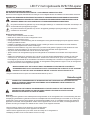 3
3
-
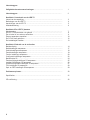 4
4
-
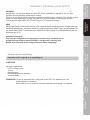 5
5
-
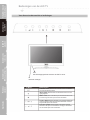 6
6
-
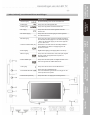 7
7
-
 8
8
-
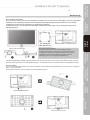 9
9
-
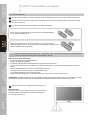 10
10
-
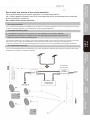 11
11
-
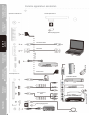 12
12
-
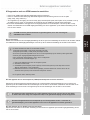 13
13
-
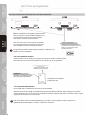 14
14
-
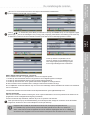 15
15
-
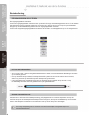 16
16
-
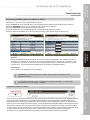 17
17
-
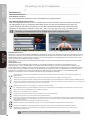 18
18
-
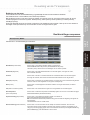 19
19
-
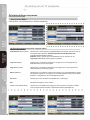 20
20
-
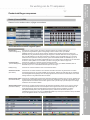 21
21
-
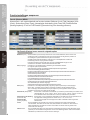 22
22
-
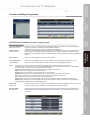 23
23
-
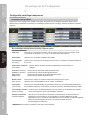 24
24
-
 25
25
-
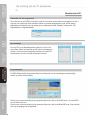 26
26
-
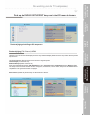 27
27
-
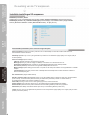 28
28
-
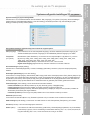 29
29
-
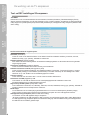 30
30
-
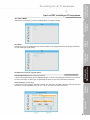 31
31
-
 32
32
-
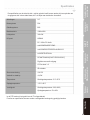 33
33
-
 34
34
-
 35
35
-
 36
36
Teleco Televisore Led TY2/24 Handleiding
- Categorie
- Lcd-tv's
- Type
- Handleiding
Gerelateerde papieren
Andere documenten
-
Cisco Systems DVR 8455dvb Handleiding
-
Cisco Systems 8485DVB Handleiding
-
Ferguson Ariva 153 Combo Handleiding
-
Ferguson Ariva 103 mini de handleiding
-
Philips 24PHK4000/12 Handleiding
-
Philips 24PHK5210/12 Handleiding
-
Philips 40PFK6300/12 Handleiding
-
Haier LE40B650CF de handleiding
-
Haier LE24M600CF Handleiding
-
Haier LE32B7000C Handleiding